Définir les extensions par défaut
ou TAdmin > Administration > Général > Options
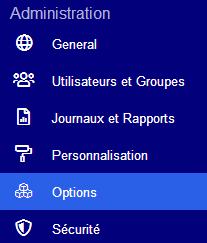
TransfertPro permet de définir les extensions de fichiers — dernières lettres d’un nom de fichier après le point, exemple : jpg pour un fichier nommé image.jpg —à utiliser dans son interface TransfertPro et par des utilisateurs tiers lors d’un partage de dossier.
Choix des extensions autorisées dans son espace TransfertPro
La définition d’extensions permet de choisir les fichiers qui pourront être utilisés dans son interface TransfertPro :
- Dans la zone de texte « Extensions autorisées », saisir les extensions des fichiers qui seront autorisés dans son espace TransfertPro en les séparant par une virgule.
Exemple : jpg,pdf,docx pour les images en JPG, les fichiers PDF et les textes de Word :
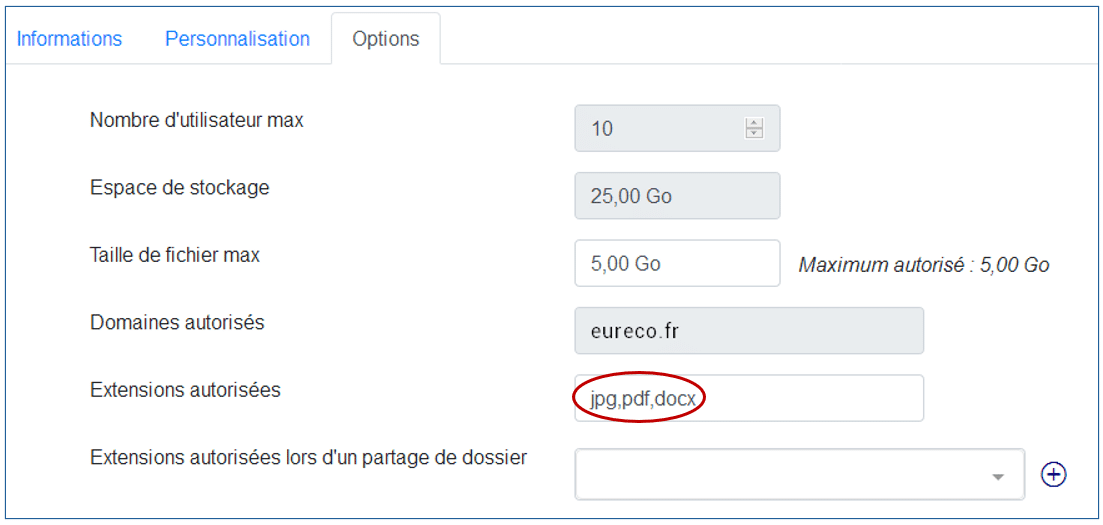
- Cliquer sur le bouton Mettre à jour, en bas de la page :
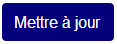
- Si un fichier est versé dans son espace TransfertPro sans que son extension ne soit autorisée, le fichier est refusé et un message d’erreur apparaît :

Choix des extensions autorisées pour le partage des dossiers
Lors d’un partage de dossiers, il est possible de restreindre dès le départ, les types de fichiers qui pourront être ajoutés par les utilisateurs tiers :
- Dans les options de la liste Extensions autorisées lors d’un partage de dossier, cliquer sur les fichiers à ajouter (en vert) ou à retirer (en rouge) à ceux autorisés, puis cliquer à l’extérieur de la liste :
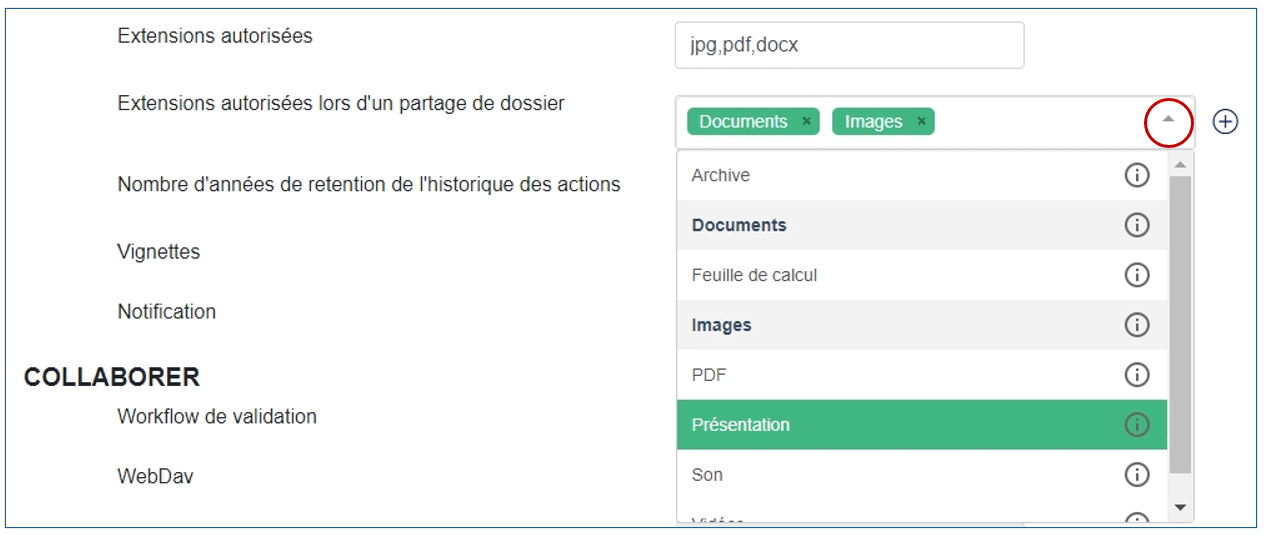
- Pour connaître les extensions concernées, pointer sans cliquer le « i » (pour information) à droite du type de fichier voulu :
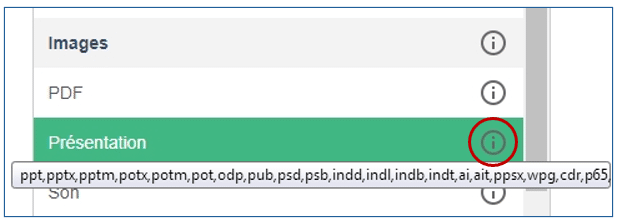
- Les fichiers choisis apparaissent dans la zone de texte ;
éventuellement, cliquer sur la croix à droite du nom pour retirer un type de fichier :

- Si un utilisateur tiers ajoute un fichier non autorisé dans un dossier partagé, le fichier est refusé et un message d’erreur apparaît :

Ajout d’extensions absentes de la liste
Si l’extension à autoriser pour le partage d’un dosser n’apparaît pas dans la liste, il est possible de la créer soi‑même :
- Cliquer sur le bouton Ajouter une liste d’extension :

- Dans la fenêtre qui apparaît, saisir les données sur le type de fichier et sur ses extensions :
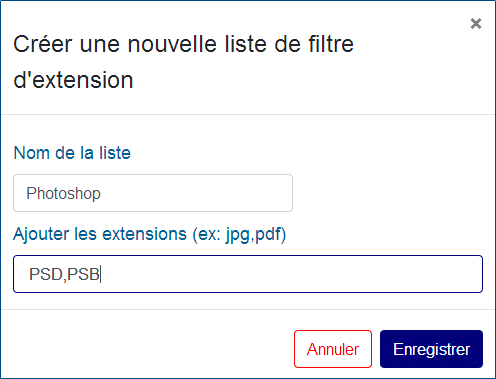
- Nom de la liste : nom qui apparaîtra dans la liste déroulante des types de fichier
- Ajouter les extensions : extensionsconcernées, séparées par une virgule (exemple :PSD,PSB pour des extensions de fichiers Photoshop).
Les majuscules et les minuscules n’ont aucune importance.
- Cliquer sur le bouton Enregistrer.
- Cliquer sur le bouton Mettre à jour, en bas de la page :
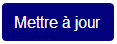
- Désormais, l’extension ajoutée apparaît dans la liste des extensions autorisées :
(cette extension sera également proposée lors du partage d’un dossier)
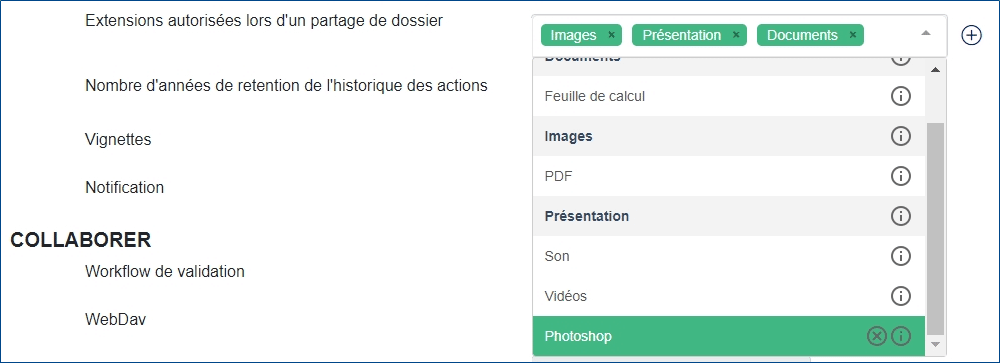
- Éventuellement, cliquer sur la croix à droite du nom pour retirer une extension :




